
I noen tilfeller, når du arbeider i Microsoft Word, så vel som i andre applikasjonspakkeapplikasjoner, kan du støte på en feil "Programmets arbeid er stoppet ..." som vises direkte når du prøver å åpne en tekstredigerer eller et eget dokument. Ofte oppstår det i Office 2007 og 2010, på forskjellige versjoner av Windows. Det er flere grunner til fremveksten av et problem, og i denne artikkelen finner vi ikke bare ut, men tilbyr også effektive løsninger.
Metode 2: Manuell frakobling av tilleggsprogrammer
Som vi allerede har fortalt i inngangen i denne artikkelen, er hovedårsaken til oppsigelsen av Microsoft Word Add-in, både både standard og uavhengig installert av brukeren. De vanlige nedleggelsene er ofte ikke nok til å eliminere problemet, så du må handle mer sofistikert ved å kjøre programmet i sikker modus. Dette er gjort slik:
- Ring systemverktøyet "Kjør" ved å klatre på "Win + R" tastaturet. Skriv inn kommandoen under og klikk OK.
Winword / Safe.
- Ord vil bli lansert i sikker modus, som det fremgår av påskriften i sin "cap".
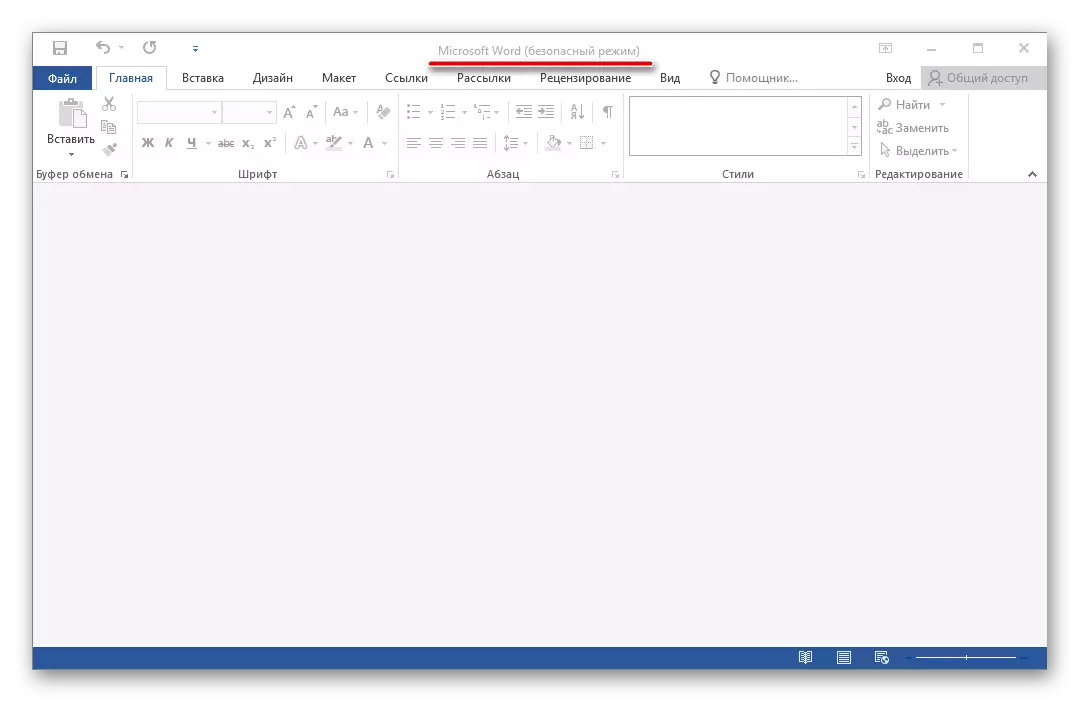
Merk: Hvis Word ikke starter i sikker modus, er oppsigelsen av driften ikke forbundet med overbygninger. I dette tilfellet, gå straks til "Mote 3" Denne artikkelen.
- Gå til "Fil" -menyen.
- Åpne delen "Parametre".
- I vinduet som vises, velg "Add-in", og deretter i rullegardinmenyen "Management", velg "Word Add-in" og klikk på "Go-knappen".
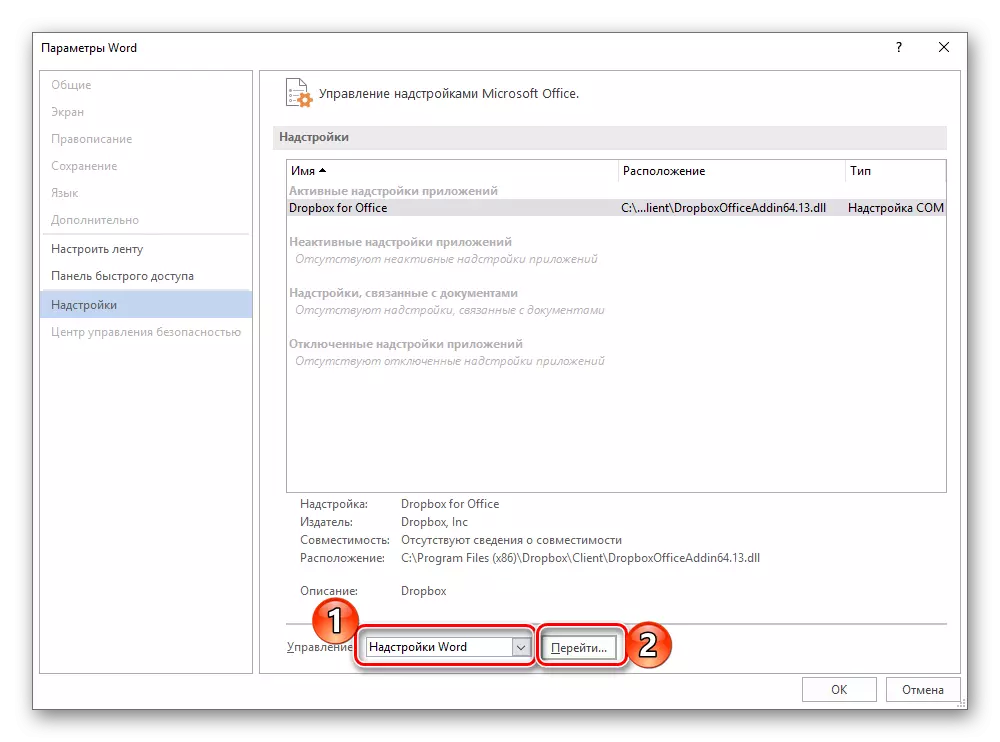
I vinduet som åpnes, følg listen over aktive tilleggsprogrammer, hvis noen, følg trinnene som er beskrevet i trinn 7 og deretter gjeldende instruksjon.
- Hvis menyen "Management" ikke har "Word Add-in" eller det ikke er tilgjengelig, velg alternativet "SOM Add-in" fra rullegardinlisten og klikk på "Go-knappen".
- Fjern merkingen motsatt en av tilleggene i listen (det er bedre å gå i rekkefølge) og klikk OK.
- Lukk ordet og start det igjen, denne gangen allerede i normal modus. Hvis programmet fungerer fint, ble årsaken til feilen dekket i overbygningen deaktivert. Dessverre må det nekte.
- I tilfelle feilen vises igjen, beskrevet ovenfor, start en tekstredigerer i sikker modus og koble fra en annen overbygning, hvoretter du igjen starter på nytt. Gjør det til feilen forsvinner, og når det skjer, vil du vite hvilken spesifikt add-i sin grunn. Følgelig kan alle andre slås på igjen.

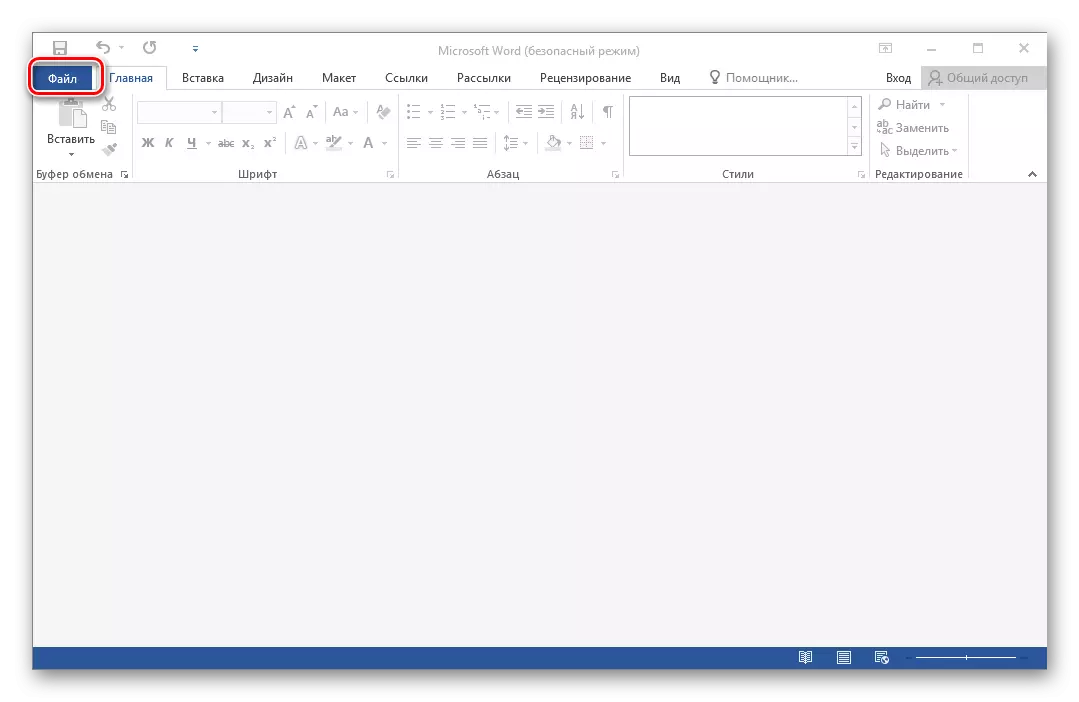
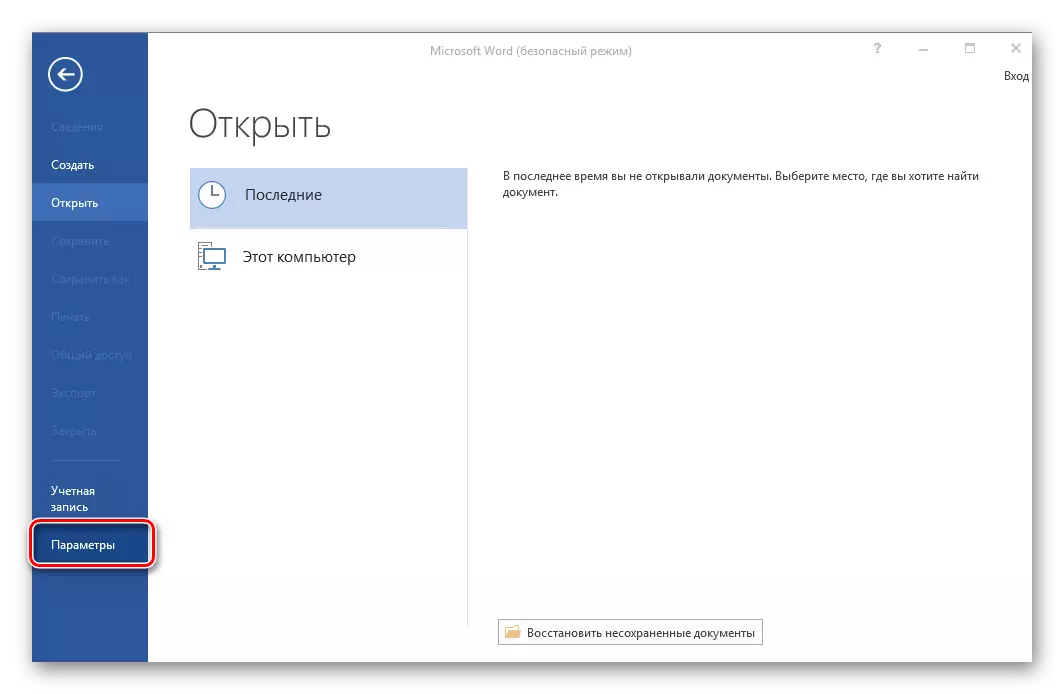


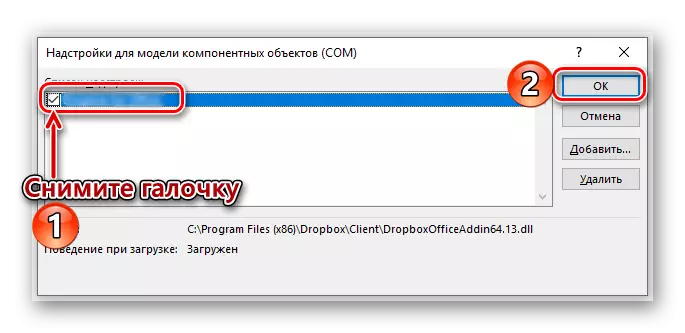
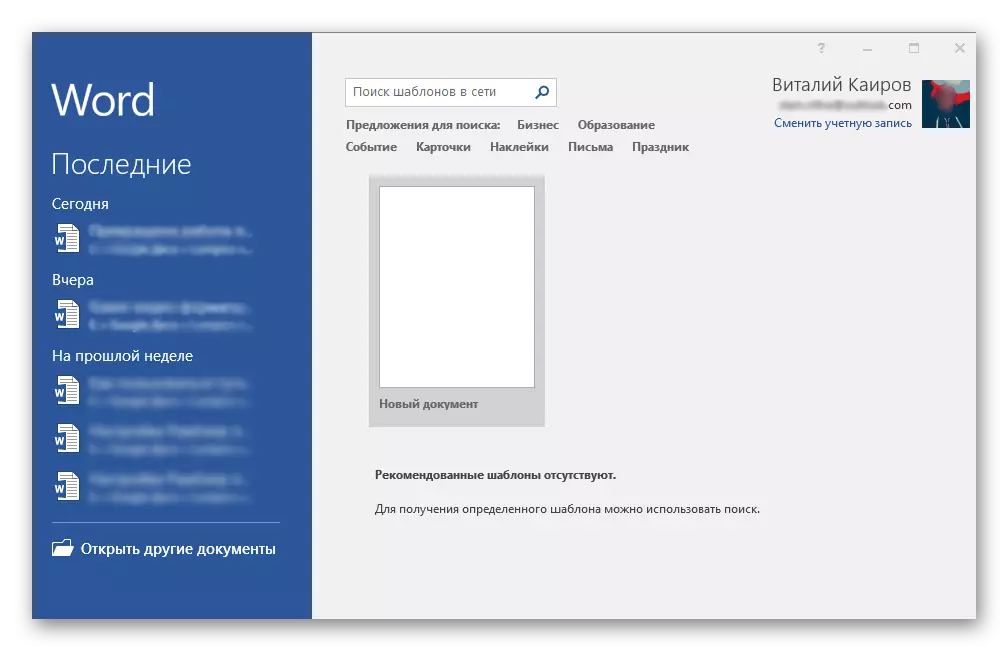
Ifølge representanter for Microsoft-støttetjenesten er følgende overbygninger følgende overbygninger:
- Abbyy FineReader;
- Kraftord;
- Dragen naturlig taler.
Hvis du bruker noen av dem, er det trygt å si at det er hun som provoserer fremveksten av et problem negativt påvirker ordets ytelse.
Metode 3: Microsoft Office Restore
En plutselig avslutning av arbeidet Microsoft Word kan være knyttet til skade direkte på dette programmet eller en annen komponent som er inkludert i kontorpakken. I dette tilfellet vil den mest optimale løsningen være dens raske utvinning.
- Kjør "Kjør" -vinduet ("Win + R"), skriv inn kommandoen nedenfor og klikk på "OK".
appwiz.cpl.
- I vinduet "Programmer og komponenter" finner du Microsoft Office (eller separat Microsoft Word, avhengig av hvilken versjon av pakken du har installert), velg den med musen og klikk på "Endre" -knappen som er plassert på topppanelet.
- I vinduet Installasjonsveiviser, som vil vises på skjermen, angi merket foran rekordelementet og klikk på "Fortsett".
- Vent til ferdigstillelsen av prosedyren for å sette opp og gjenopprette kontorpakken, og start deretter ordet igjen. Feilen skal forsvinne, men hvis dette ikke skjer, må du handle mer radikalt.

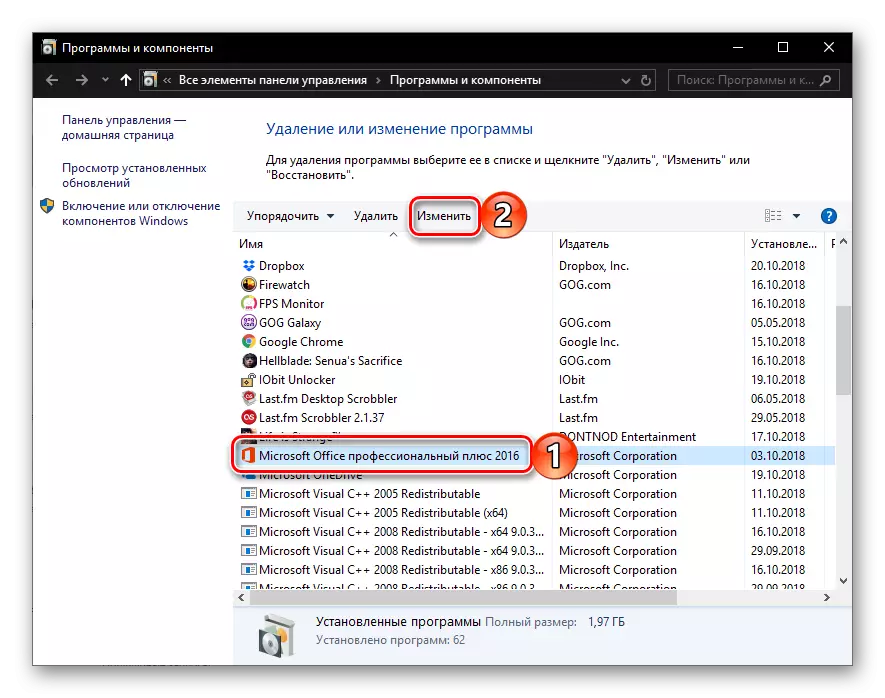
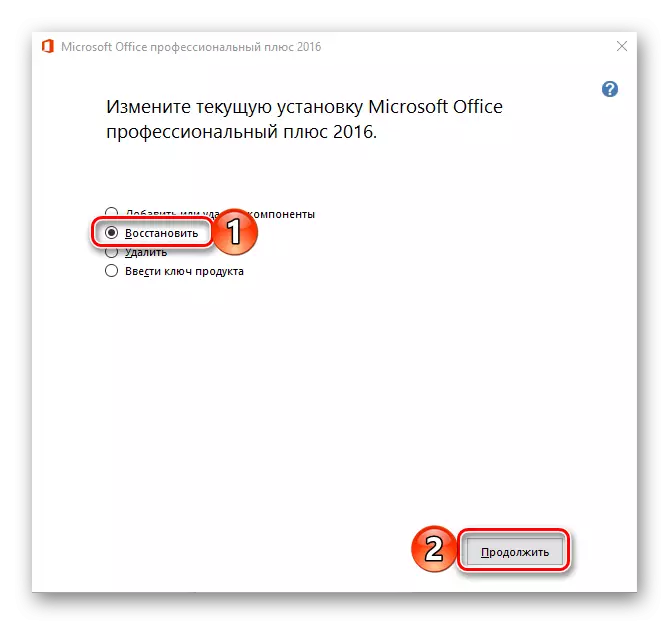
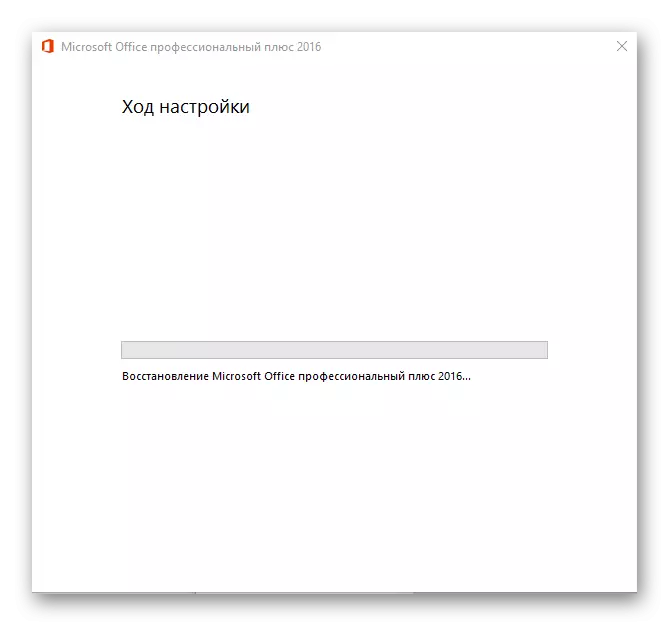
Metode 4: Installere Microsoft Office på nytt
Hvis ingen av løsningsmulighetene foreslått av oss ikke bidrar til å bli kvitt versjon). Og den vanlige fjerningen i dette tilfellet er ikke nok, siden sporene av programmet eller dets komponenter kan forbli i systemet ved å bevise repetisjonen av feilen i fremtiden. For virkelig høy kvalitet og effektiv "rengjøring", anbefaler vi at du bruker det merkede instrumentet som tilbys på nettstedets støtte til Office Package-brukere.
Last ned verktøy for full fjerning MS Office
- Legg på programmet og kjør det. I velkomstvinduet klikker du "Neste".
- Godta å fullføre sletting av programmer fra Microsoft Office med datamaskinen din ved å klikke på "Ja".
- Vent til avinstalleringsprosedyren for å fullføre, hvorpå den rengjøres ved å rengjøre systemet ved hjelp av et spesialisert program. For disse formålet er CCleaner godt egnet, om bruken av hvilken vi fortalte tidligere.
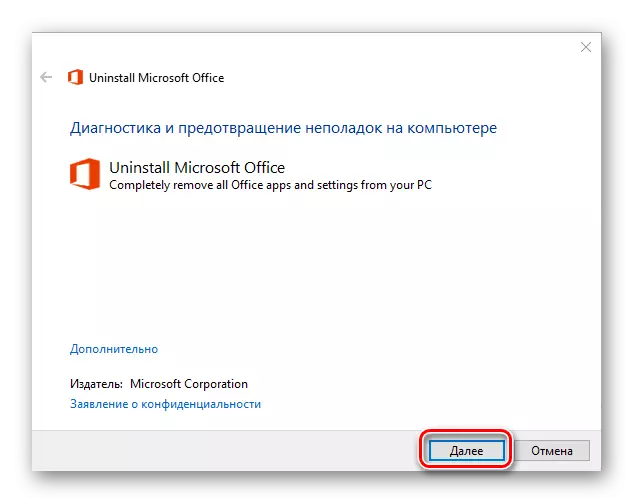
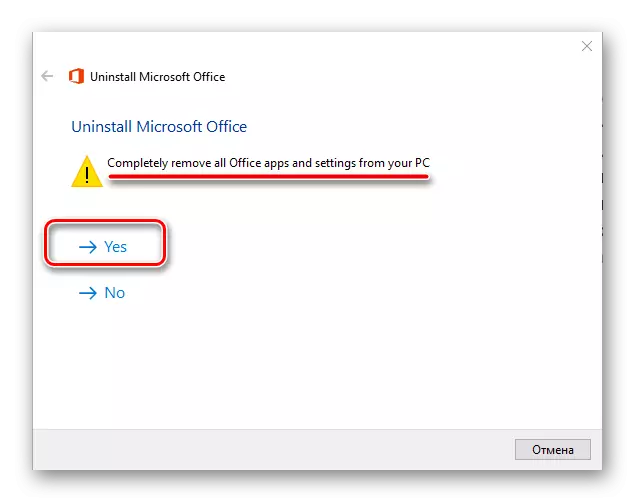
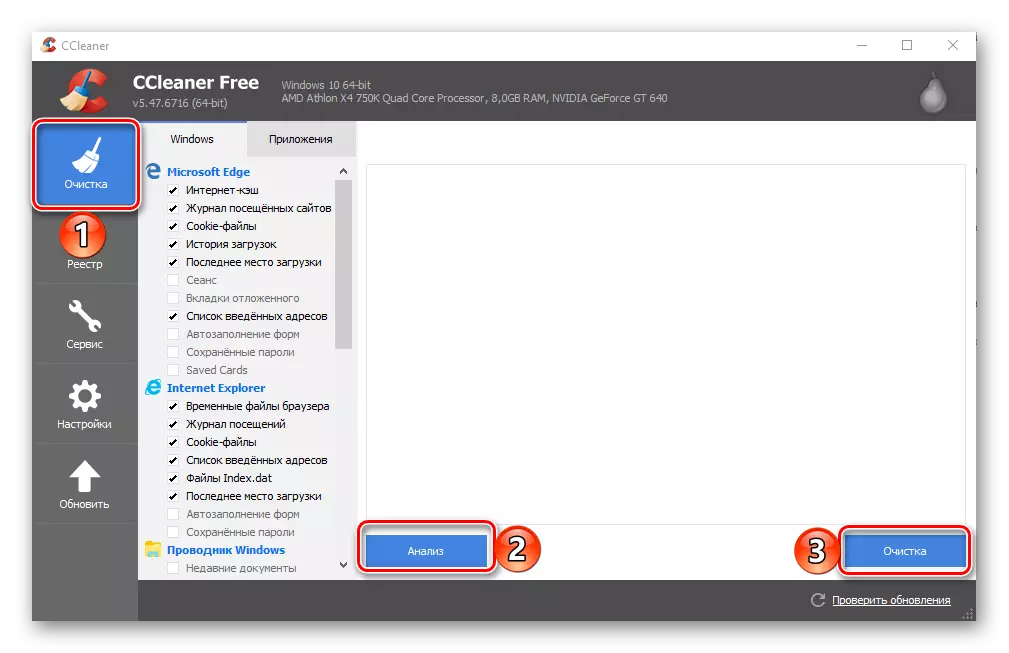
Les mer: Hvordan bruke CCleaner
Sikkert å bli kvitt alle spor, start PCen på nytt og installer Office-pakken igjen, ved hjelp av vår trinnvise guide. Deretter forvrenger du deg ikke sikkert ikke.
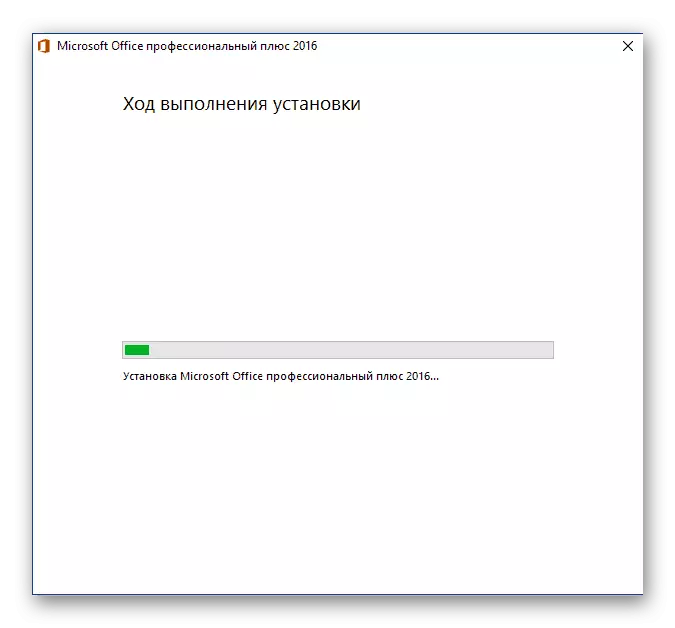
Les mer: Installere Microsoft Office-pakke til datamaskinen
Konklusjon
Feil "Programmets arbeid er stoppet ..." Det er karakteristisk ikke bare for ord, men også for andre applikasjoner som er inkludert i Microsoft Office-pakken. I denne artikkelen fortalte vi om alle mulige årsaker til problemet og hvordan man eliminerer dem. Vi håper å installere saken på nytt, vil ikke nå, og du kan bli kvitt en slik ubehagelig feil hvis ikke en banal oppdatering, da i det minste begrenser frakoblingen av tilleggene eller gjenopprettelsen av skadede programvarekomponenter.
